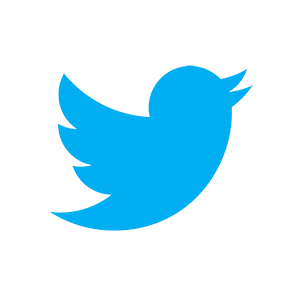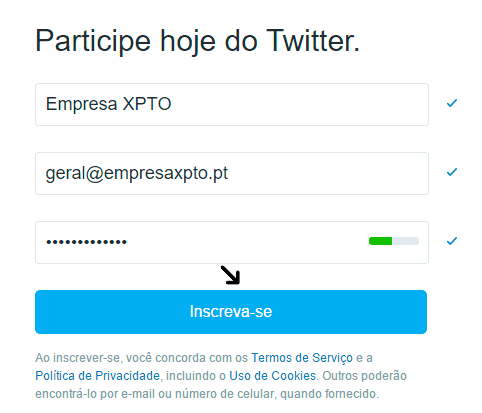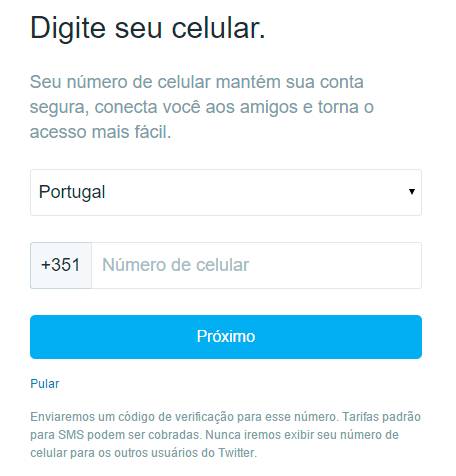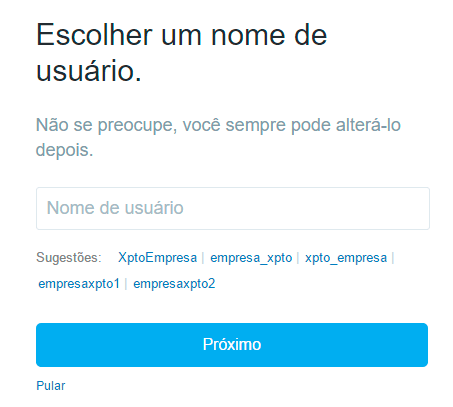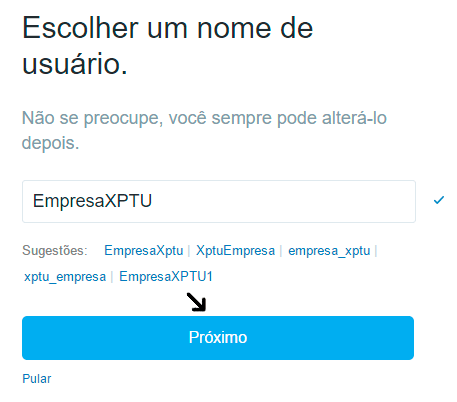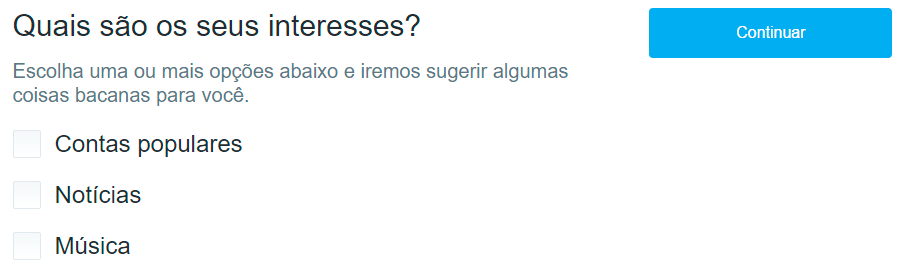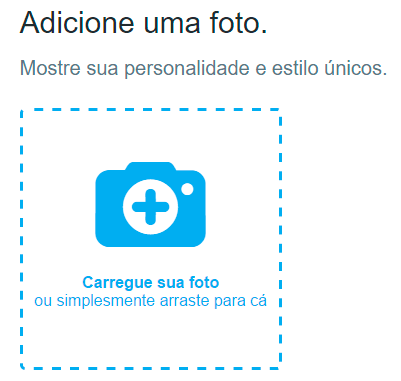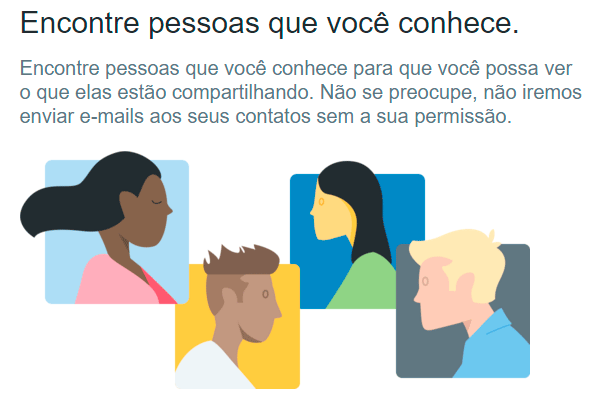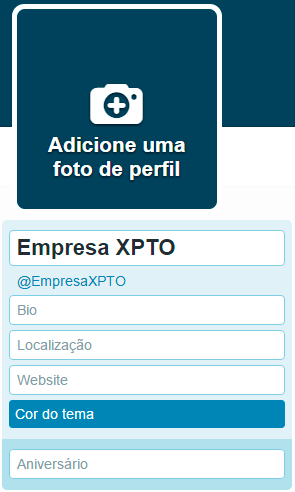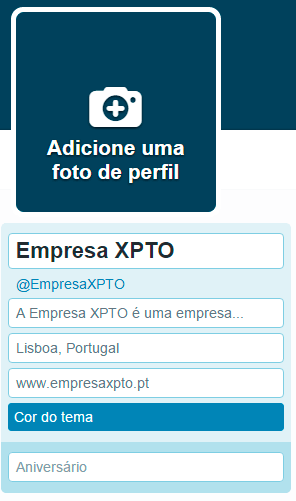04 Jan Como criar um Twitter para a sua empresa
Com 320 milhões de utilizadores por mês, que enviam 1 milhão de milhões de mensagens por dia, segundo dados oficiais de Setembro de 2015, o Twitter representa sem dúvida uma grande oportunidade para as empresas.
Segundo um estudo de 2014 do Twitter, 73% dos utilizadores afirmam que ficam com uma melhor impressão de uma pequena e média empresa (PME) depois de a seguirem no Twitter e de lerem os seus tweets. 60% dos utilizadores afirmam que fizeram compras em PMEs devido a algo que viram no Twitter. 43% dos utilizadores tencionam fazer compras regularmente nas PMEs que seguem no Twitter.
Como criar um Twitter para a sua empresa
1º. Aceda ao site do Twitter: www.twitter.com.
2º. Preencha o formulário “Novo no Twitter? Inscreva-se”. No campo “Nome completo”, deve inserir o nome da sua empresa; no campo “E-mail” insira o seu e-mail e no campo “Senha” insira uma password.
Depois de preencher estas informações, clique em “Inscreva-se no Twitter”.
3º. Aparecerá uma página para confirmar se preencheu correctamente o formulário de registo. Se verificar algum erro, corrija-o (por exemplo, se escreveu incorrectamente o nome da sua empresa, o seu e-mail ou se o Twitter indica sua password é fraca, deve mudar para uma mais forte). Se estiver tudo certo, clique em “Inscreva-se”.
4º. Aparecerá uma página para associar a sua conta a um número de telemóvel. Ao ter um número de telemóvel associado à sua conta Twitter, terá acesso a várias funções de segurança.
Para associar a sua conta a um número de telemóvel, insira o seu número de telemóvel e clique em “Próximo”. Receberá um código de confirmação, que terá que inserir no Twitter, para confirmar que o número de telemóvel é seu. Se não tiver interesse nas funções de segurança, clique em “Pular”.
5º. Aparecerá uma página para escolher o nome de utilizador do seu Twitter. O nome de utilizador é por predefinição o nome da sua empresa. No entanto, se alguém já tiver criado um nome de utilizador igual ao nome da sua empresa, terá que escolher outro nome de utilizador. Se for esse o caso, o Twitter dar-lhe-à várias sugestões semelhantes ao nome da sua empresa. Depois de ter escolhido o seu nome de utilizador, clique em “Próximo”.
6º. Aparecerá um agradecimento do Twitter por se ter registado. Clique em “Vamos lá!”.
7º. Aparecerá uma página para seleccionar os seus interesses. Estando a criar um Twitter para uma empresa, escolha apenas interesses que sejam relevantes para a sua empresa. Depois de seleccionar os seus interesses, clique em “Continuar”.
8º. Aparecerá uma página com sugestões de páginas para seguir, com base nos interesses que seleccionou na página anterior. Estando a criar um Twitter para uma empresa, escolha apenas páginas que sejam relevantes para a sua empresa.
9º. Aparecerá uma página para adicionar uma foto. Clique em “Carregue sua foto” e faça o upload de uma foto do logótipo da sua empresa. Esta foto será a sua foto de perfil, pelo que se recomenda que tenha uma dimensão de 400 x 400 pixels. Depois de fazer o upload, clique em “Continuar”.
10º. Aparecerá uma página para convidar os seus contactos a segui-lo. Se estiver a utilizar um dos principais servidores de e-mail, poderá importar os seus contactos para o Twitter e enviar-lhes convites para que o sigam. Se não quiser importar os seus contactos, clique em “Pular este passo”.
11º. O seu Twitter está criado. Agora só falta confirmar a sua conta para ter acesso a todas as funções do Twitter. Para isso, ter-lhe-à sido enviada uma mensagem para o seu e-mail.
12º. Para adicionar mais informações sobre a sua empresa, vá ao Twitter da sua empresa e clique em “Editar perfil”. No campo “Bio”, adicione uma breve descrição da sua empresa. Poderá também adicionar informações como o horário de funcionamento e os contactos da sua empresa neste campo. No campo “Localização”, adicione a localização da sua empresa. No campo “Website”, adicione o site da sua empresa.
Adicione também uma foto de capa para dar um aspecto mais profissional ao seu Twitter, clicando em “Adicionar uma foto de capa”. Recomenda-se que a foto de capa tenha uma dimensão de 1500 x 1500 pixels.
A cor do seu Twitter é azul por predefinição. Se os tons do logótipo da sua empresa não condizem com o azul, clique em “Cor do tema” para alterar para uma cor mais adequada.
Depois de adicionar todas as informações, clique em “Salvar alterações”.